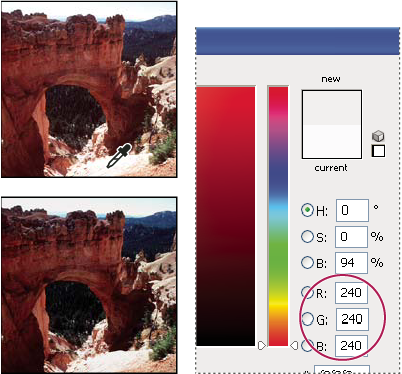- Guide de l’utilisateur de Photoshop
- Présentation de Photoshop
- Photoshop et autres produits et services Adobe
- Photoshop sur mobile (non disponible en Chine continentale)
- Photoshop sur iPad (non disponible en Chine continentale)
- Photoshop sur iPad | Questions courantes
- Découverte de l’espace de travail
- Configuration requise | Photoshop sur iPad
- Création, ouverture et exportation de documents
- Ajout de photos
- Utilisation des calques
- Dessin et peinture à l’aide de pinceaux
- Réalisation de sélections et ajout de masques
- Retouche de vos compositions
- Utilisation des calques de réglage
- Réglage de la tonalité de votre composition à l’aide des courbes
- Exécution des opérations de transformation
- Recadrage et rotation des compositions
- Rotation, panoramique, zoom et réinitialisation des zones de travail
- Utilisation des calques de texte
- Utilisation de Photoshop et de Lightroom
- Obtention des polices manquantes dans Photoshop sur iPad
- Texte japonais dans Photoshop sur iPad
- Gestion des paramètres de l’application
- Raccourcis et mouvements tactiles
- Raccourcis clavier
- Modification de la taille de votre image
- Diffusion en direct de vos créations dans Photoshop sur iPad
- Correction des imperfections avec l’outil Correcteur
- Création de pinceaux dans Capture et utilisation dans Photoshop sur iPad
- Utilisation des fichiers Camera Raw
- Création et utilisation des objets dynamiques
- Réglage de l’exposition de vos images à l’aide des outils Densité - et Densité +
- Commandes de réglage automatique dans Photoshop sur iPad
- Utilisation de l’outil Doigt sur les zones d’une image avec Photoshop sur iPad
- Saturation ou désaturation de vos images à l’aide de l’outil Éponge
- Fond basé sur le contenu pour iPad
- Photoshop sur le Web (non disponible en Chine continentale)
- Photoshop (beta) (non disponible en Chine continentale)
- IA générative (non disponible en Chine continentale)
- Questions fréquentes sur l’IA générative dans Photoshop
- Remplissage génératif dans Photoshop pour poste de travail
- Génération d’une image avec des prompts
- Développement génératif dans Photoshop pour poste de travail
- Remplacement de l’arrière-plan avec Générer un arrière-plan
- Obtention de variations similaires avec la fonctionnalité Générer des résultats similaires
- Sélectionner un modèle d’IA pour un contrôle génératif
- Remplissage génératif dans Photoshop sur iPad
- Développement génératif dans Photoshop sur iPad
- Fonctionnalités de l’IA générative dans Photoshop sur le Web
- Authenticité du contenu (non disponible en Chine continentale)
- Documents en ligne (non disponibles en Chine continentale)
- Documents en ligne de Photoshop | Questions courantes
- Documents en ligne de Photoshop | Questions relatives au workflow
- Gestion et utilisation de documents en ligne dans Photoshop
- Mise à niveau de l’espace de stockage en ligne pour Photoshop
- Impossible de créer ou d’enregistrer un document en ligne
- Résolution des erreurs de documents en ligne Photoshop
- Collecte des journaux de synchronisation de documents en ligne
- Invitation d’autres personnes à modifier vos documents en ligne
- Partage de documents à des fins de révision
- Espace de travail
- Concepts de base sur l’espace de travail
- Préférences
- Formation accélérée grâce au panneau Découverte de Photoshop
- Création de documents
- Importation de fichiers
- Raccourcis clavier par défaut
- Personnalisation des raccourcis clavier
- Galeries d’outils
- Préférences de performances
- Barre des tâches contextuelle
- Utilisation des outils
- Paramètres prédéfinis
- Grille et repères
- Mouvements tactiles
- Utilisation de la Touch Bar avec Photoshop
- Fonctionnalités tactiles et espaces de travail personnalisables
- Aperçus de technologie
- Métadonnées et annotations
- Importation d’images Photoshop dans d’autres applications
- Règles
- Affichage ou masquage des extras non imprimables
- Spécification des colonnes pour une image
- Commandes Annuler et Historique
- Panneaux et menus
- Positionnement des éléments avec le magnétisme
- Positionnement avec l’outil Règle
- Organisation, partage et collaboration avec Projets
- Affinage des générations Adobe Firefly
- Principes de base sur les images et les couleurs
- Redimensionnement des images
- Utilisation d’images pixelisées et vectorielles
- Taille et résolution de l’image
- Acquisition d’images à partir d’un appareil photo ou d’un scanner
- Création, ouverture et importation d’images
- Affichage des images
- Erreur de marqueur JPEG incorrect | Ouverture d’images
- Affichage de plusieurs images
- Personnalisation des sélecteurs et nuanciers
- Images HDR (High Dynamic Range)
- Correspondance des couleurs de votre image
- Conversion entre modes colorimétriques
- Modes colorimétriques
- Effacement de certaines parties d’une image
- Modes de fusion
- Sélection des couleurs
- Personnalisation des tables de couleurs indexées
- Informations sur l’image
- Les filtres de distorsion sont indisponibles
- À propos de la couleur
- Réglages de la couleur et du monochrome à l’aide des couches
- Sélection des couleurs dans les panneaux Couleur et Nuancier
- Exemple
- Mode colorimétrique ou mode Image
- Dominante de couleur
- Ajout d’un changement de mode conditionnel à une action
- Ajout de nuances à partir de fichiers HTML, CSS et SVG
- Profondeur et préférences
- Calques
- Concepts de base sur les calques
- Modification non destructrice
- Création et gestion de calques et de groupes
- Sélection, association et liaison de calques
- Importation d’images dans des blocs d’image
- Opacité et fusion de calque
- Masquage des calques
- Application de filtres dynamiques
- Compositions de calques
- Déplacement, superposition et verrouillage des calques
- Masquage de calques à l’aide de masques vectoriels
- Gestion des calques et des groupes
- Effets et styles de calque
- Modification des masques de calque
- Extraction de ressources
- Démasquer des calques grâce à des masques d’écrêtage
- Génération de fichiers d’image à partir de calques
- Utilisation des objets dynamiques
- Modes de fusion
- Combinaison de plusieurs images dans un seul portrait de groupe
- Association d’images avec des calques automatiquement fusionnés
- Alignement et répartition de calques
- Copie des propriétés CSS à partir de calques
- Chargement de sélections à partir des limites d’un masque de fusion ou d’un calque
- Masquage pour afficher le contenu des autres calques
- Sélections
- Prise en main des sélections
- Sélections dans votre image composite
- Espace de travail Sélectionner et masquer
- Sélection à l’aide des outils de sélection
- Sélection à l’aide des outils Lasso
- Ajustement des sélections de pixels
- Déplacement, copie et suppression de pixels sélectionnés
- Création d’un masque temporaire
- Sélection d’une plage de couleurs dans une image
- Conversion des tracés en cadres de sélection et inversement
- Concepts de base sur les couches
- Enregistrement de sélections et de masques de couche alpha
- Sélection des zones actives de l’image
- Duplication, fractionnement et fusion de couches
- Opérations sur les couches
- Prise en main des sélections
- Réglages d’images
- Remplacement des couleurs d’objets
- Déformation de perspective
- Réduction du flou dû aux tremblements de l’appareil photo
- Exemples de Correcteur
- Exportation des tables de correspondance de couleur
- Réglage de la netteté et du flou des images
- Réglage des couleurs
- Application du réglage Luminosité/Contraste
- Réglage des détails des tons foncés et des tons clairs
- Réglage Niveaux
- Réglage de la teinte et de la saturation
- Réglage de la vibrance
- Réglage de la saturation des couleurs dans des zones d’image
- Appliquer des réglages rapides de tons
- Application d’effets de couleur spéciaux aux images
- Amélioration de votre image grâce aux réglages de la balance des couleurs
- Images HDR (High Dynamic Range)
- Affichage des histogrammes et des valeurs des pixels
- Correspondance des couleurs de votre image
- Recadrage et redressement des photos
- Conversion d’une image couleur en photo noir et blanc
- Calques de réglage et de remplissage
- Réglage Courbes
- Modes de fusion
- Optimisation des images pour l’impression
- Réglage des tons et des couleurs à l’aide des pipettes Niveaux et Courbes
- Réglage de l’exposition et des tonalités HDR
- Éclaircissement ou obscurcissement de zones de l’image
- Réglages de la correction sélective
- Réparation et restauration d’image
- Suppression d’objets et de personnes indésirables avec l’outil Supprimer
- Suppression d’objets dans les photos depuis l’espace Remplissage d’après le contenu
- Correctif et déplacement basés sur le contenu
- Retouche et correction des photos
- Correction de la distorsion et du bruit d’une image
- Procédures de dépannage simples pour résoudre la majorité des problèmes
- Amélioration et transformation des images
- Remplacement du ciel dans vos images
- Transformation d’objets
- Réglage du recadrage, de la rotation et de la dimension de la zone de travail
- Recadrage et redressement des photos
- Création et modification d’images panoramiques
- Déformation d’images, de formes et de tracés
- Point de fuite
- Mise à l’échelle sensible au contenu
- Transformation d’images, de formes et de tracés
- Dessin et peinture
- Peinture de motifs symétriques
- Traçage de rectangles et modification des options de contour
- À propos du dessin
- Dessin et modification de formes
- Créer une étoile ou toute autre forme pointue
- Outils de peinture
- Création et modification de pinceaux
- Modes de fusion
- Ajout de couleurs aux tracés
- Modification des tracés
- Utilisation de l’outil Pinceau mélangeur pour peindre
- Pinceaux prédéfinis
- Dégradés
- Interpolation de dégradé
- Fond et contour des sélections, des calques et des tracés
- Dessin avec les outils Plume
- Création de motifs
- Création d’un motif avec le filtre Placage de motif
- Gestion des tracés
- Gestion des motifs prédéfinis et des bibliothèques de motifs
- Dessin ou peinture réalisé avec une tablette graphique
- Création de pinceaux texturés
- Ajout d’éléments dynamiques à des pinceaux
- Dégradé
- Peinture de contours stylisés avec le pinceau d’historique artistique
- Peinture avec motifs
- Synchronisation des paramètres prédéfinis sur plusieurs appareils
- Migration des paramètres prédéfinis, actions et paramètres
- Texte
- Ajout et modification de texte
- Moteur de texte unifié
- Utilisation des polices OpenType SVG
- Mise en forme des caractères
- Mise en forme des paragraphes
- Création d’effets de texte
- Modification du texte
- Espacement des lignes et des caractères
- Texte en arabe et en hébreu
- Polices
- Dépannage des polices
- Texte asiatique
- Création de texte
- Ajout et modification de texte
- Filtres et effets
- Utilisation de la galerie des effets de flou
- Concepts de base sur les filtres
- Référence des effets de filtre
- Ajout d’effets d’éclairage
- Utilisation du filtre grand-angle adaptatif
- Utilisation du filtre Peinture à l’huile
- Utilisation du filtre Fluidité
- Effets et styles de calque
- Application de filtres spécifiques
- Étalement de la couleur dans des zones de l’image
- Utilisation de la galerie des effets de flou
- Enregistrement et exportation
- Enregistrement de fichiers dans Photoshop
- Exportation de fichiers dans Photoshop
- Formats pris en charge
- Enregistrement de fichiers dans des formats graphiques
- Déplacement des conceptions entre Photoshop et Illustrator
- Enregistrement et exportation de vidéos et d’animations
- Enregistrement des fichiers PDF
- Protection de copyright Digimarc
- Enregistrement de fichiers dans Photoshop
- Gestion des couleurs
- Compréhension de la gestion des couleurs
- Homogénéité des couleurs
- Paramètres de couleurs
- Images bichromes
- Utilisation des profils colorimétriques
- Gestion des couleurs de documents pour un affichage en ligne
- Gestion des couleurs de documents pour l’impression
- Gestion des couleurs des images importées
- Épreuvage des couleurs
- Web, écran et conception d’application
- Vidéo et animation
- Montage vidéo dans Photoshop
- Édition des calques vidéo et d’animation
- Présentation de vidéos et d’animations
- Aperçu des vidéos et des animations
- Retouche d’images dans les calques vidéo
- Importation de fichiers vidéo et de séquences d’images
- Création d’animations d’images
- Animation 3D Creative Cloud (aperçu)
- Création d’animations de montage
- Création d’images pour la vidéo
- Impression
- Impression d’objets 3D
- Impression à partir de Photoshop
- Impression avec gestion des couleurs
- Planches contact et présentations PDF
- Impression de photos dans une disposition de collection d’images
- Impression de tons directs
- Impression d’images sur une presse commerciale
- Amélioration des impressions couleur depuis Photoshop
- Dépannage des problèmes d’impression | Photoshop
- Automatisation
- Création d’actions
- Création de graphiques dynamiquement adaptés aux données
- Script
- Traitement des fichiers par lots
- Lecture et gestion des actions
- Ajout d’actions conditionnelles
- À propos des actions et du panneau Actions
- Enregistrement d’outils dans des actions
- Ajout d’un changement de mode conditionnel à une action
- Boîte à outils de l’interface utilisateur de Photoshop pour les modules externes et les scripts
- Résolution des problèmes
- Problèmes résolus
- Problèmes connus
- Optimisation des performances de Photoshop
- Dépannage initial
- Dépannage d’un blocage ou d’un gel
- Résolution des erreurs de programme
- Résolution des erreurs de saturation du disque de travail
- Résolution des problèmes de GPU et de pilote graphique
- Recherche des outils manquants
- Photoshop 3D | Questions fréquentes concernant les fonctionnalités supprimées
Définition de valeurs cible pour les tons clairs et les tons foncés
Il est nécessaire de définir des cibles pour les valeurs de tons clairs et de tons foncés d’une image, car la plupart des périphériques de sortie (généralement les presses) ne peuvent pas imprimer les détails dans les valeurs de tons foncés proches du noir (du niveau 0) ni dans les valeurs de tons clairs proches du blanc (du niveau 255). Spécifiez un niveau de tons foncés minimum et un niveau de ton clair maximum pour essayer de ramener les détails des tons foncés et des clairs dans la gamme des couleurs du périphérique de sortie.
Si vous voulez imprimer une image sur une imprimante de bureau et si vous utilisez un système de gestion des couleurs, ne définissez pas aucune valeur cible. Le système de gestion des couleurs de Photoshop règle automatiquement l’image que vous voyez à l’écran pour qu’elle s’imprime correctement sur l’imprimante de bureau pour laquelle vous disposez d’un profil.
Utilisation de la boîte de dialogue Niveaux pour préserver des détails de tons clairs et de tons foncés pour l’impression
Les curseurs de niveau de sortie vous permettent de définir les niveaux de tons foncés et de tons clairs afin de réduire la plage de 0 à 255. Utilisez ce réglage pour préserver les détails de tons clairs et de tons foncés lorsque l’image est destinée à une presse dont vous connaissez les caractéristiques. Par exemple, il existe des détails importants dans les tons clairs avec une valeur de 245 et la presse de destination de l’image ne peut pas reproduire les points inférieurs à 5 %. Vous pouvez régler le curseur des tons clairs sur le niveau 242 (ce qui correspond à un point de 5 % sur la presse) pour réduire le détail des tons clairs de 245 à 242. Désormais, les détails de tons clairs s’impriment correctement sur cette presse.
Il est généralement déconseillé d’utiliser les curseurs de niveau de sortie pour cibler les images comportant des tons clairs spéculaires. Au lieu d’adopter un blanc éclatant, vos tons clairs spéculaires apparaîtront gris. Dans ce cas, utilisez la pipette des tons clairs pour les images comportant des tons clairs spéculaires.


Définition des valeurs cible à l’aide des pipettes
-
Sélectionnez l’outil Pipette
 dans la palette d’outils. Sélectionnez Moyenne 3X3 dans le menu Taille de la barre d’options de l’outil Pipette. Vous garantissez ainsi que l’échantillon est représentatif d’une zone au lieu de correspondre uniquement à la valeur d’un seul pixel d’écran.
dans la palette d’outils. Sélectionnez Moyenne 3X3 dans le menu Taille de la barre d’options de l’outil Pipette. Vous garantissez ainsi que l’échantillon est représentatif d’une zone au lieu de correspondre uniquement à la valeur d’un seul pixel d’écran.
-
Cliquez sur l’icône Niveaux
 ou Courbes
ou Courbes  du panneau Réglages.
du panneau Réglages.
Lorsque vous sélectionnez l’une de ces icônes, l’outil Pipette
 est toujours activé hors du panneau Propriétés. Les commandes de défilement, ainsi que les outils Main et Zoom
est toujours activé hors du panneau Propriétés. Les commandes de défilement, ainsi que les outils Main et Zoom  demeurent accessibles par le biais des raccourcis clavier.
demeurent accessibles par le biais des raccourcis clavier. -
Utilisez l’une des méthodes suivantes pour identifier les zones de tons clairs et foncés que vous voulez préserver dans l’image :
Déplacez le pointeur sur l’image, puis observez le panneau Informations pour repérer les zones les plus claires et les plus foncées à conserver (non écrêtées au noir pur ou blanc pur) (voir la section Affichage des valeurs chromatiques dans une image).
Faites glisser le pointeur sur l’image, et observez le réglage Courbes, dans le panneau Propriétés, pour repérer les points les plus clairs et les plus foncés à préserver. Cette méthode ne fonctionne pas si le réglage Courbes est défini sur la couche composite CMJN.
Lorsque vous identifiez des détails de tons clairs les plus légers que vous voulez mettre en correspondance avec une valeur imprimable (moindre), n’incluez pas les tons clairs spéculaires. Les tons clairs spéculaires, tels que le scintillement d’un bijou ou une lumière éblouissante, sont censés être les points les plus clairs d’une image. Il est conseillé d’écrêter les pixels dans les tons clairs spéculaires (blanc pur, sans détails) afin qu’aucune encre ne soit appliquée sur le papier.
Remarque :Vous pouvez également utiliser la commande Seuil pour identifier des tons clairs et des tons foncés représentatifs avant d’accéder au réglage Niveaux ou Courbes (voir la section Création d’une image en noir et blanc binaire (à deux valeurs)).
-
Pour affecter des valeurs de tons clairs à la zone la plus claire de l’image, cliquez deux fois sur la pipette Point blanc
 du réglage Niveaux ou Courbes pour afficher le sélecteur de couleurs. Entrez les valeurs à attribuer à la zone la plus claire de l’image et cliquez sur OK. Cliquez ensuite sur le ton clair identifié à l’étape 3.
Remarque :
du réglage Niveaux ou Courbes pour afficher le sélecteur de couleurs. Entrez les valeurs à attribuer à la zone la plus claire de l’image et cliquez sur OK. Cliquez ensuite sur le ton clair identifié à l’étape 3.
Remarque :Si vous vous trompez de ton clair, cliquez sur le bouton Réinitialiser le réglage
 dans le panneau Réglages.
dans le panneau Réglages.En fonction du périphérique de sortie, vous pouvez obtenir de bons tons clairs dans une image à prédominance de tons moyens avec les valeurs CMJN 5, 3, 3 et 0, respectivement, lorsque vous imprimez sur du papier blanc. Une valeur RVB équivalente approximative est 244, 244, 244 et un équivalent approximatif en niveaux de gris est un point de 4 %. Vous pouvez arrondir rapidement ces valeurs cibles en entrant la valeur 96 dans la zone Luminosité (L), dans le groupe TSL du sélecteur de couleurs.
Remarque :Avec une image aux tons foncés prédominants, vous pouvez choisir de définir le ton clair sur une valeur inférieure afin d’éviter un contraste trop prononcé. Essayez des valeurs de luminosité comprises entre 96 et 80.
Les valeurs de pixel sont ajustées dans toute l’image, proportionnellement aux nouvelles valeurs de tons clairs. Tous les pixels plus clairs que la zone dans laquelle vous avez cliqué sont écrêtés. Le panneau Informations affiche les valeurs avant et après le réglage de couleur.

Définition de la valeur cible pour la pipette Point blanc et attribution par un clic d’un ton clair à la valeur cible 
Définition de la valeur cible pour la pipette Point blanc et attribution par un clic d’un ton clair à la valeur cible -
Pour affecter des valeurs de tons foncés à la zone la plus foncée de l’image à conserver, cliquez deux fois sur la pipette Point noir
 dans le panneau Propriétés pour afficher le sélecteur de couleurs. Entrez les valeurs chromatiques à attribuer à la zone la plus foncée de l’image et cliquez sur OK. Cliquez ensuite sur le ton foncé identifié à l’étape 3.
dans le panneau Propriétés pour afficher le sélecteur de couleurs. Entrez les valeurs chromatiques à attribuer à la zone la plus foncée de l’image et cliquez sur OK. Cliquez ensuite sur le ton foncé identifié à l’étape 3.Lorsque vous imprimez sur papier blanc, vous pouvez obtenir un ton foncé de qualité dans une image à prédominance de tons moyens, à l’aide des valeurs CMJN 65, 53, 51 et 95. Une valeur RVB équivalente approximative est de 10, 10, 10, et un équivalent approximatif en niveaux de gris est un point de 96 %. Vous pouvez arrondir rapidement ces valeurs en entrant la valeur 4 dans la zone Luminosité (L), dans le groupe TSL du sélecteur de couleurs.
Remarque :Avec une image à prédominance de tons clairs, vous pouvez décider de définir le ton foncé sur une valeur supérieure pour conserver le niveau de détail dans les tons clairs. Essayez des valeurs de luminosité comprises entre 4 et 20.
Autres ressources similaires
Recevez de l’aide plus rapidement et plus facilement
Nouvel utilisateur ?